Reklaam
 Digitaalse printimise kulude pealt raha säästmiseks kasutan Avery meediumiressursid väikeste või lühiajaliste prinditööde tegemiseks, näiteks visiitkaardid, nimemärgid, CD-sildid ja köitematerjalid. Avery ressursside kaardivarud on aastatega märkimisväärselt paranenud ja kuigi selle matt-valge visiitkaart tindiprinterite jaoks ei pruugi täielikult kattuda kvaliteetselt trükitud kaarte, need Avery kaardid sobivad suurepäraselt uute kujunduste katsetamiseks või projekti jaoks, mille jaoks on vaja ainult käputäis kaarte algas.
Digitaalse printimise kulude pealt raha säästmiseks kasutan Avery meediumiressursid väikeste või lühiajaliste prinditööde tegemiseks, näiteks visiitkaardid, nimemärgid, CD-sildid ja köitematerjalid. Avery ressursside kaardivarud on aastatega märkimisväärselt paranenud ja kuigi selle matt-valge visiitkaart tindiprinterite jaoks ei pruugi täielikult kattuda kvaliteetselt trükitud kaarte, need Avery kaardid sobivad suurepäraselt uute kujunduste katsetamiseks või projekti jaoks, mille jaoks on vaja ainult käputäis kaarte algas.
Pikka aega pidite kasutama meediumiressursside kujundamiseks ja printimiseks Microsoft Wordi kasutades ühte sadadest Avery mallidest. Kuid Avery pakub nüüd ka kahte tasuta eraldiseisvat rakendust nimega DesignPro (üks Maci jaoks ja teine opsüsteemi jaoks) PC kasutajad), mis sisaldab kõiki selle malle ja meediumiprojektide koostamise ja printimise kujundusfunktsioone.
Kui soovite, saate oma digitaalse printimise projekti kujundada näiteks Photoshopis, salvestada see JPEG-failina ja importida selle pildifailina DesignPro-sse. Selles artiklis annan teile aga ülevaate sildiprojekti kujundamisest DesignPro for Mac jaoks.
- Uue projekti käivitamine (Fail> Uus) rakenduses DesignPro. Valige soovitud meediumiprojekti tüüp. Otsige malli tüüpi, mida soovite kasutada. Tõenäoliselt soovite veenduda, et teie kohalik kontoritarvete pood kannab teie kasutatava malli meediumivarusid. Võite ka aktsia internetist tellida.

- Topeltklõpsake eelprojekteeritud malli siltil, mida soovite kasutada, või valige tühi kujundus. Nüüd kohandage malli. Paljude projektide jaoks, näiteks siltide jaoks, soovitan kasutada tugevaid paksus kirjas (nt Arial Black, Helvetica, Baskerville), mille suurus on 10+. DesignPro disainifunktsioonid pole kaugeltki nii arenenud, kui saate Photoshopis teha, kuid enamiku töökohtade jaoks piisab tööriistadest. Rakendus sisaldab hulgaliselt lõikepilte ja vektorkujusid ning saate ka olemasolevaid pildifaile importida näiteks iPhoto'st või mujalt oma arvutist.
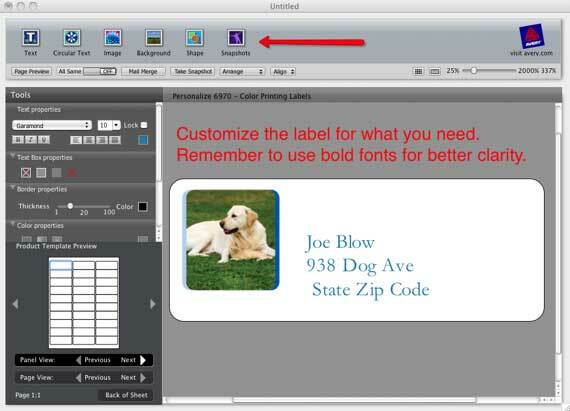
- Nüüd on siin keeruline osa. Võite printida igale sildile sama teksti ja kujunduse või valida, kas üksikute siltide jaoks on erinev tekst ja / või kujundus. Kui valite viimase, peate valima iga eraldi sildi ning kopeerima ja kleepima soovitud kujunduse ja / või teksti. Nii palju kui ma võin öelda, ei saa kuidagi valida korraga viit silti ja kleepida kujundusse või teksti. Kui valite esimese sildi ja loote kujunduse, rakendatakse seda kõigile siltidele, mis sellele järgnevad. Kuid kui klõpsate nuppu Kõik sama - väljas nuppu DesignPro tööriistaribal, saate individuaalseid silte veelgi kohandada.
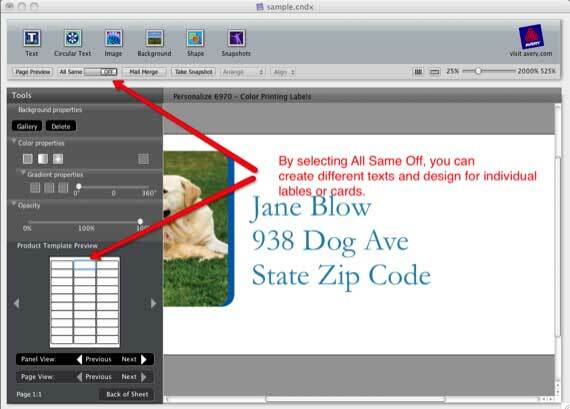
- Seal on ka võimalus kasutada Kirjade liitmine DesignPro-s oma kontaktandmetega Apple'i aadressiraamatus või meilisõnumis. Kuid mingil veidral põhjusel ühendab see e-posti funktsioon kõik neis rakendustes olevad kontaktandmed. Nende andmerakendustega ühendamiseks ei saa valida üksikuid kontakte. Seega on parem luua oma kontaktide komaga eraldatud (CSV) või vahekaartega eraldatud (TSV) arvutustabel ja importida see DesignPro-s postituse ühendamiseks.

- Pärast siltide seadistamist olete valmis printima. Enne kallimate Avery meediumivarude kasutamist soovitan enne printida tavalisele trükipaberile. Kui olete printimiseks valmis, veenduge, et olete printeri dialoogiboksis valinud sobivad kandjad.

Kui teil on DesignPro kasutamise kohta küsimusi, tilgutage mulle kommentaarikasti rida.
Bakari on vabakutseline kirjanik ja fotograaf. Ta on pikaajaline Maci kasutaja, džässmuusika fänn ja pereisa.


